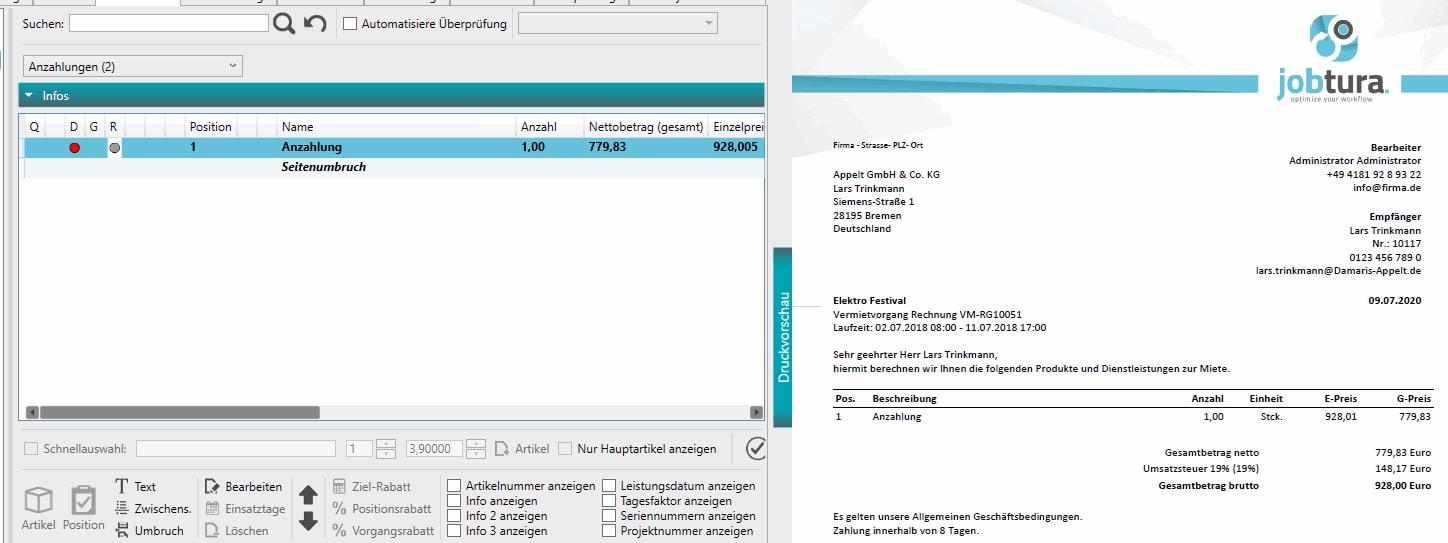In Jobtura ist es einfach eine Abschlagsrechnung / Vorkasserechnung / Ratenzahlung
- Auftrag normal anlegen
- Neue Freitextposition (oder eigener Artikel „Anzahl“) mit exakt dem plus dem Preis aus den Artikeln einfügen.
- Das gleiche mit dem Negativpreis
- Teilrechnung über die „Plus-Preis“ Position
- Ganz zum Schluss eine Gesamtrechnung über alles stellen.
Beispiel
Pos 1 „Artikel A“ 10,00 Eur
Pos 2 „Artikel B“ 20,00 Eur
Pos 3 „Anzahlung 50%“ 15,00 Eur
Pos 4 „Abzgl. Anzahlung 50%“ -15,00 Eur
Step 1: Teilrechnung über Pos 3 -> Das ist die Anzahlungsrechnung
Step 2: Gesamtrechnung über Pos 1, 2, 4 -> Das ist die Abschlussrechnung
Für Raten könnte dies so aussehen:
Gesamtsumme 1000 €
4 x Raten a 250 Euro (3 x Raten + 1x Abschlussrate)
Hierfür jeweils eine Position und eine Position mit gleicher negativer Summe anlegen:
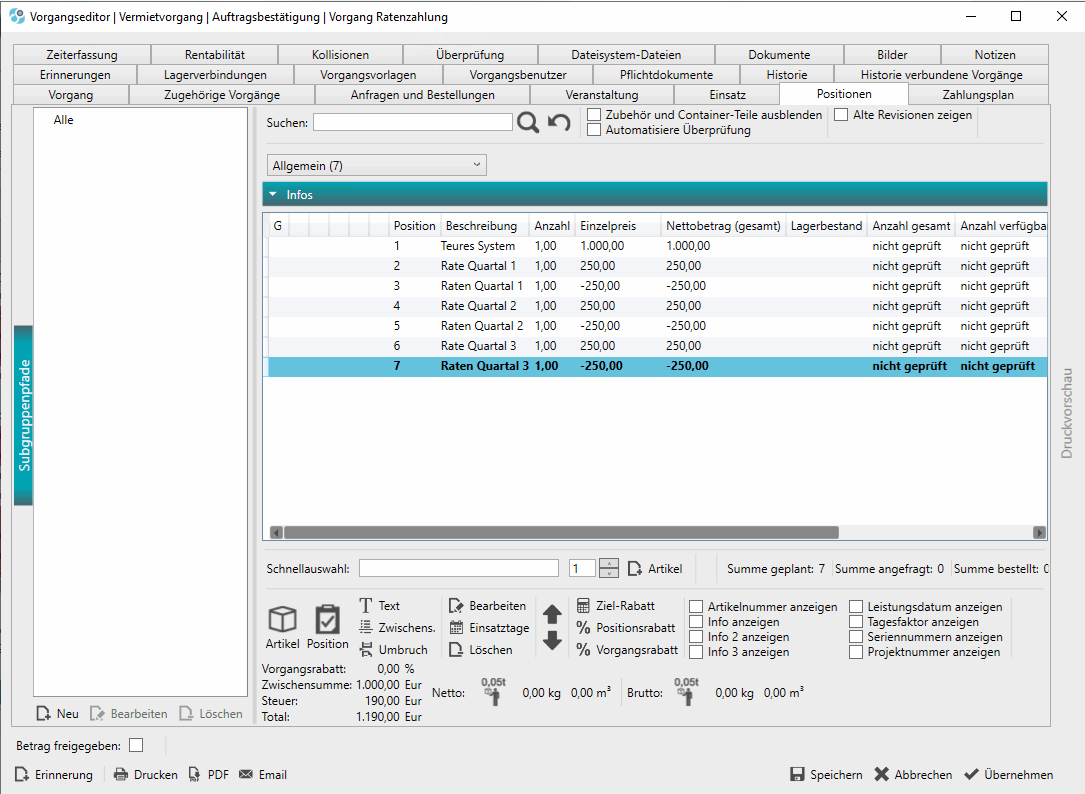
Dann jeweils die eine Rate (positive Summe) in einer Teilrechnung berechnen:
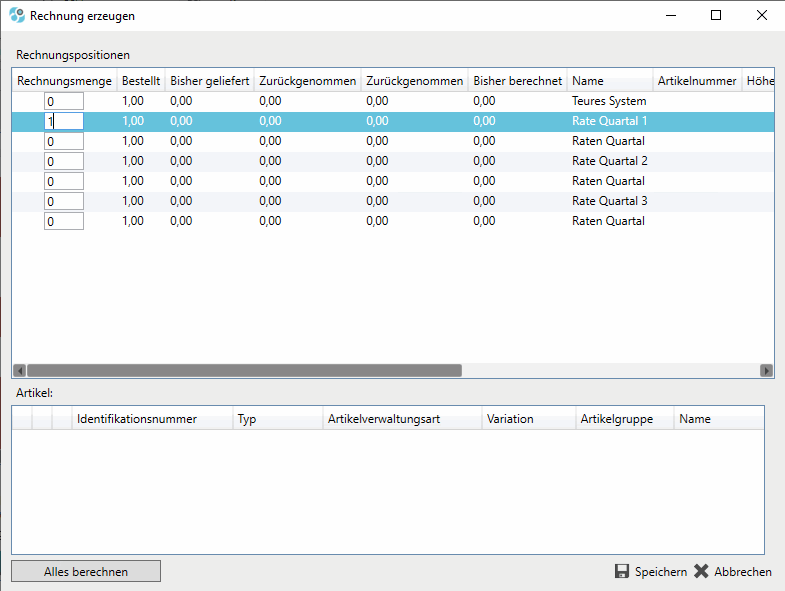
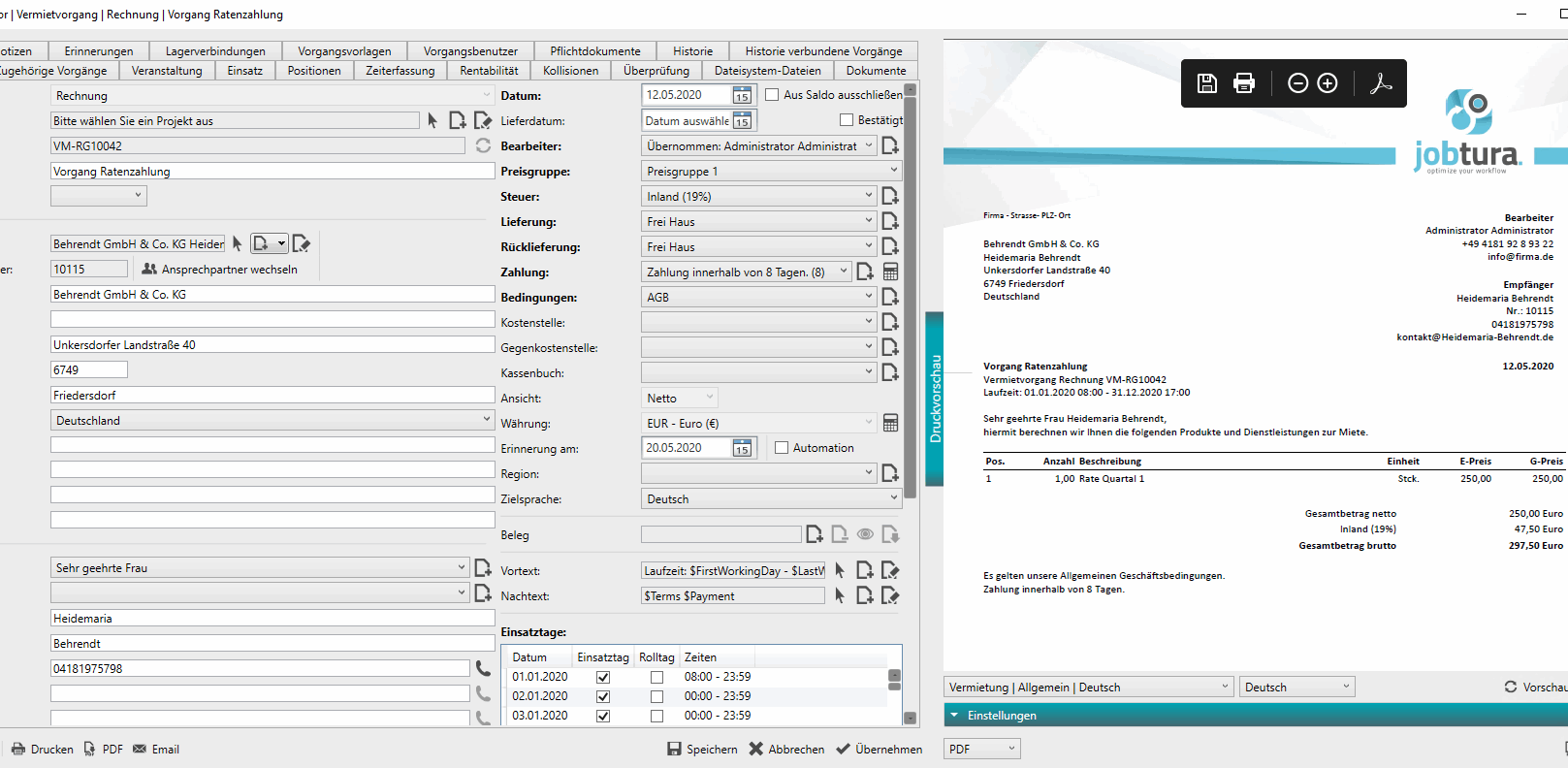
Nach Berechnung der 3. Rate für die 4. Rate einfach eine Gesamtrechnung zum Abschluss erstellen:
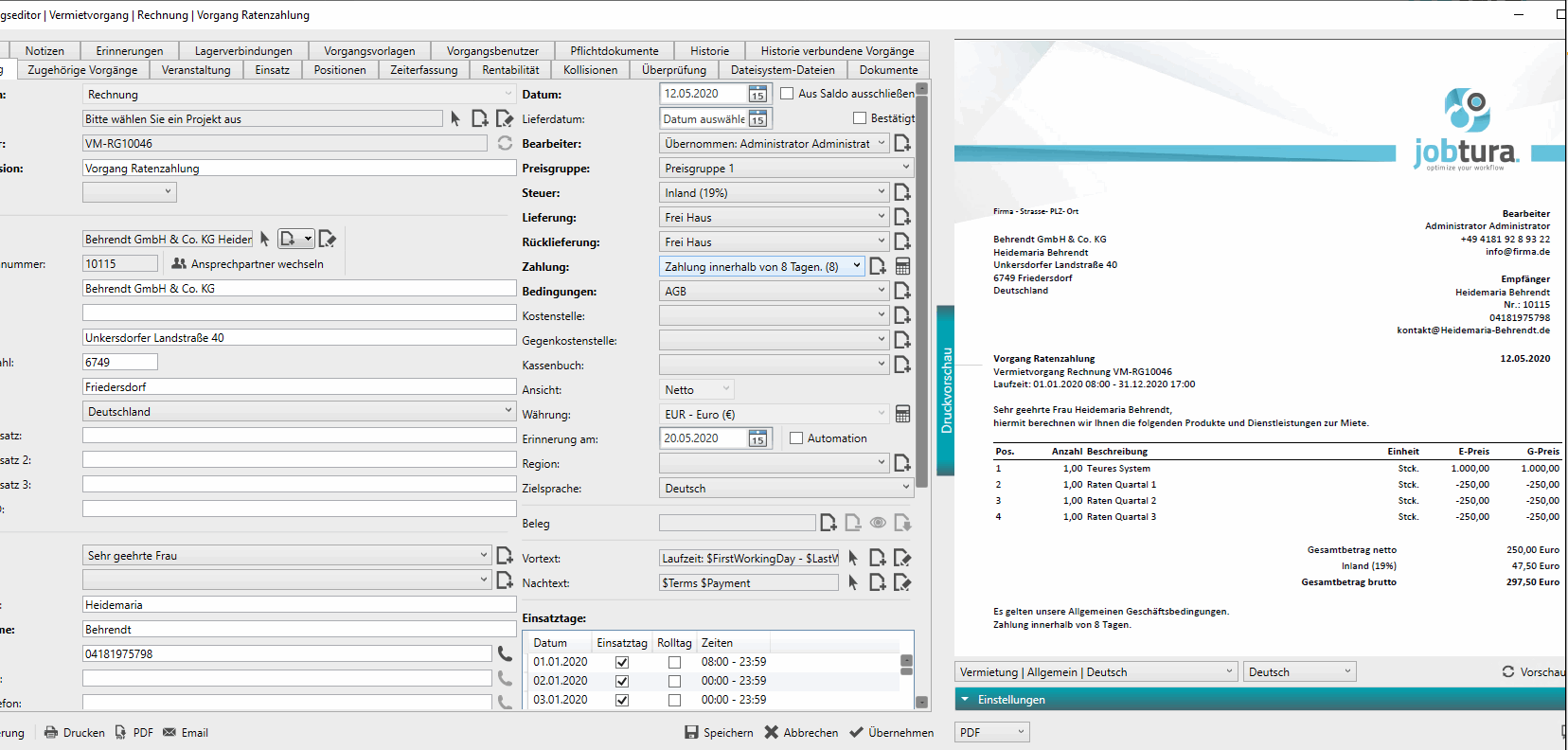
Auf dem Reiter Zahlungsplan der Auftragsbestätigung spiegeln sich diese Raten ebenfalls wieder:
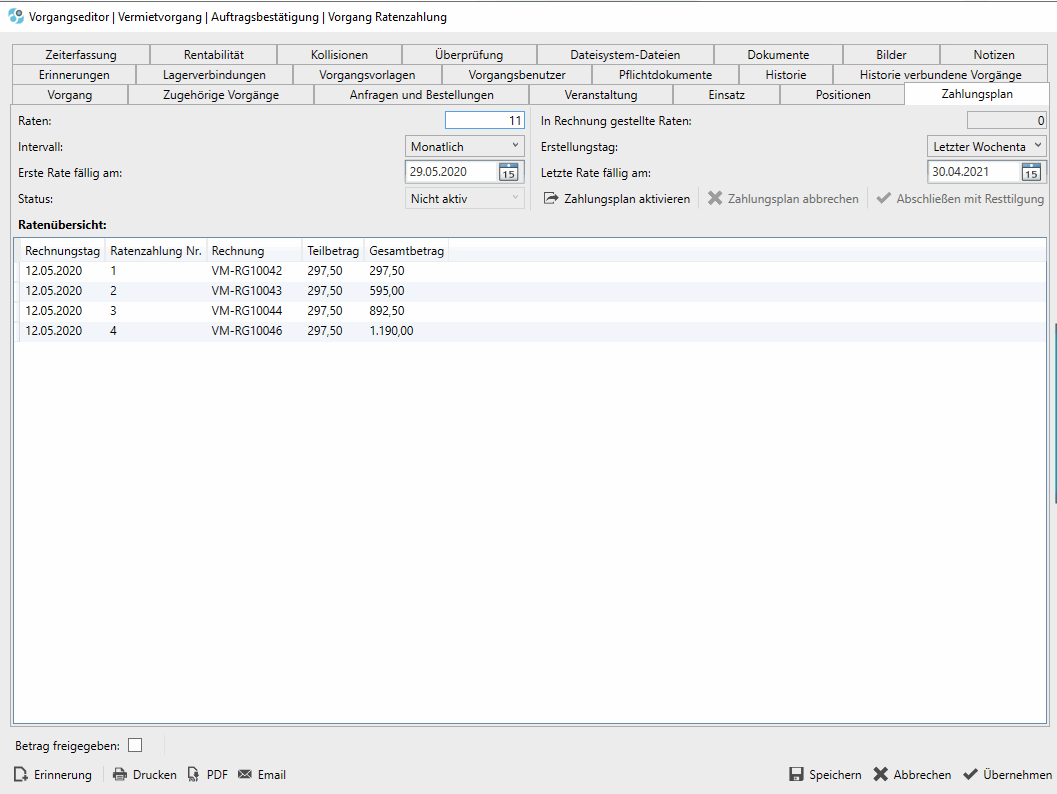
Schneller Weg zur Anzahlungsrechnung
Über das Kontext-Menü ist noch ein schneller Weg zu einer Anzahlungsrechnung möglich. Dazu wird in der Vorgangsübersicht ein Vorgang ausgewählt und über das Kontext-Menü: „Konvertieren > In Anzahlungsrechnung“ eine neue Anzahlungsrechnung erstellt.
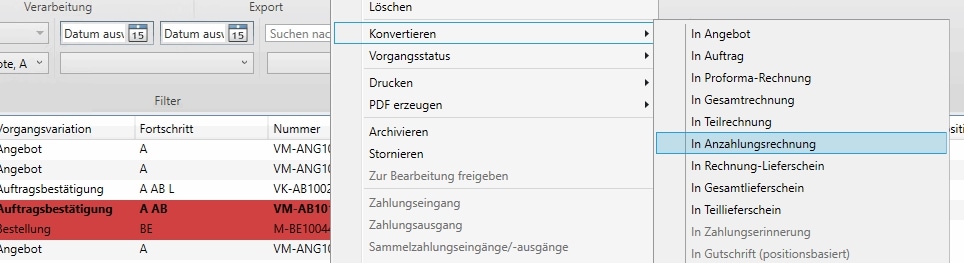
In dem folgenden Dialogfenster werden die Bedingungen dafür festgelegt:
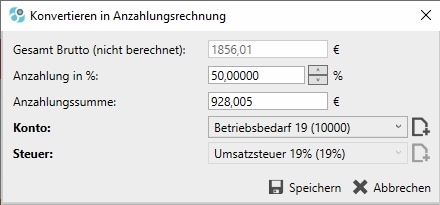
Gesamtbrutto = Gesamtbruttosumme des Vorgangs
Anzahlung in % = Höhe der Anzahlung in Prozent
Anzahlungssumme = Die brutto Summe berechnet sich durch die prozentuale Anzahlung oder kann selbst gewählt werden.
Konto = Buchhalterisches Konto. Bei Auswahl wird daraus auch die folgende Steuer festgelegt.
Steuer = Steuersatz für die Anzahlung. Bei Wahl von Konto wird diese automatisch daraus festgelegt.
Im Vorgang wird nun automatisch eine neue Subgruppe angelegt. In dieser sind die Positionen für die Anzahlungsrechnung enthalten.